Създаване и редактиране на таблици на Google Docs

- 4987
- 8
- Al Breitenberg
Услугата Google Drive предоставя на потребителите възможност да имат достъп до редица полезни инструменти, които ви позволяват да създавате и редактирате различни елементи, включително документи, таблици и презентации.

Благодарение на функционалността на услугата Google Drive можете да създавате и редактирате таблици.
Има пет типа файлове, които могат да бъдат създадени с помощта на тази услуга:
- Документация. За да създадете букви, листовки, отчети и други компоненти на текста (същите като документи на Microsoft Word).
- Таблици. За съхранение и организация на информация (същото като документите на Microsoft Excel).
- Презентации. За създаване на слайдшоу (както в презентациите на Microsoft PowerPoint).
- Форми. За събиране и организиране на данни.
- Чертежи. За създаване на проста векторна графика или схеми.
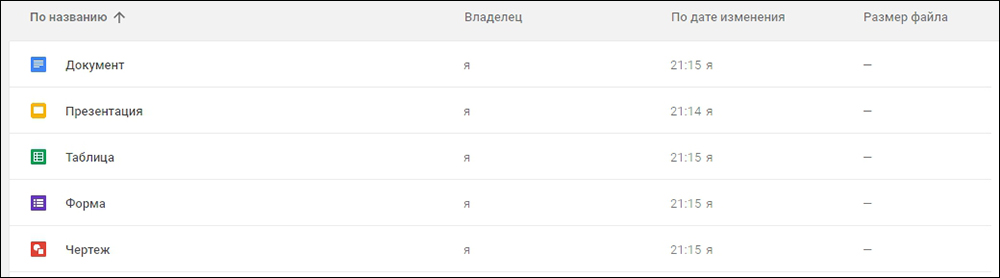
Процесът на създаване на нови файлове е един и същ за всички представени типове. Нека разберем как се прави.
Създаване на нов файл на Google Drive
Работата в Google Drive се извършва чрез вашия собствен акаунт в Google, така че трябва да е налична. След като влезете в акаунта си, отворете тази услуга (за това трябва да наберете устройство.Google.com в адреса на вашия браузър) и щракнете върху бутона за нови (нови). Това е син бутон в горния ляв ъгъл на прозореца. След това изберете типа елемент, който искате да създадете.
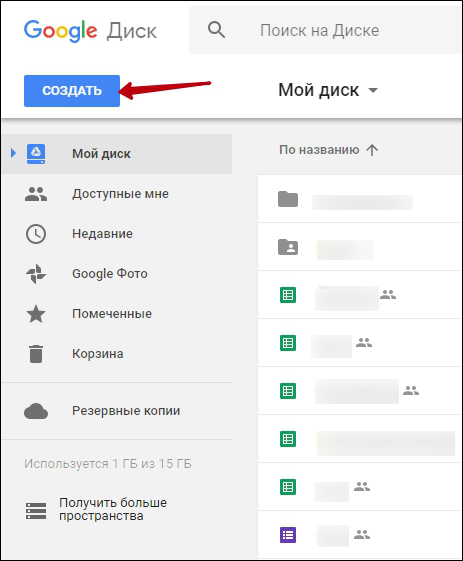
Ако трябва да създадете таблица, изберете Google Sheets (Google Таблици).
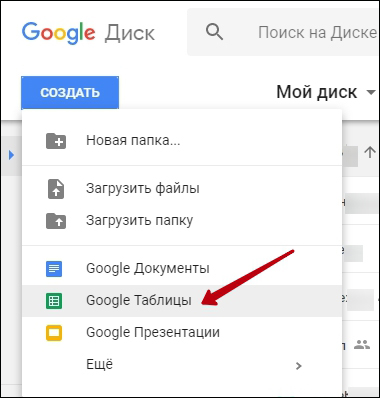
Нов компонент ще се появи в новия раздел на вашия браузър. Намерете надписа без заглавие на електронната таблица (безименна маса) в горния ляв ъгъл на прозореца. Кликнете върху този надпис, за да промените името на новосъздадения елемент. Въведете ново име и щракнете върху Enter, за да потвърдите промените.
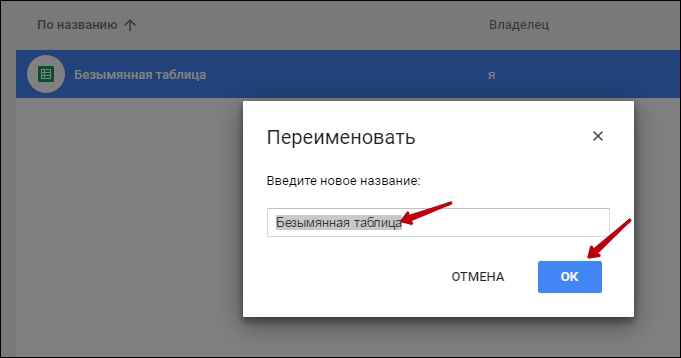
Сега таблицата е във вашия акаунт в Google и можете да получите достъп до него по всяко време. За да отворите документа, просто отидете в основния раздел на услугата и направете двойно щракване върху правилния компонент. Това е всичко, документът е създаден и можете да работите с него, като добавите необходимите данни към клетките на таблицата.
Важно. Бутонът "Запазване" в Google Docs отсъства, опазването на данните ще се извършва автоматично при извършване на промени.Използване на Ready -направени шаблони
Шаблонът е предварително структурирана маркировка, която можете да използвате за бързо създаване на нови документи. Обикновено тя съдържа форматиране и стил, така че можете да спестите много време, когато създавате нов проект. Повечето от шаблоните са създадени специално, за да ви помогнат да работите с отделни видове компоненти. Например, можете да използвате тази възможност за бързо създаване на автобиография или бюлетина за информация.
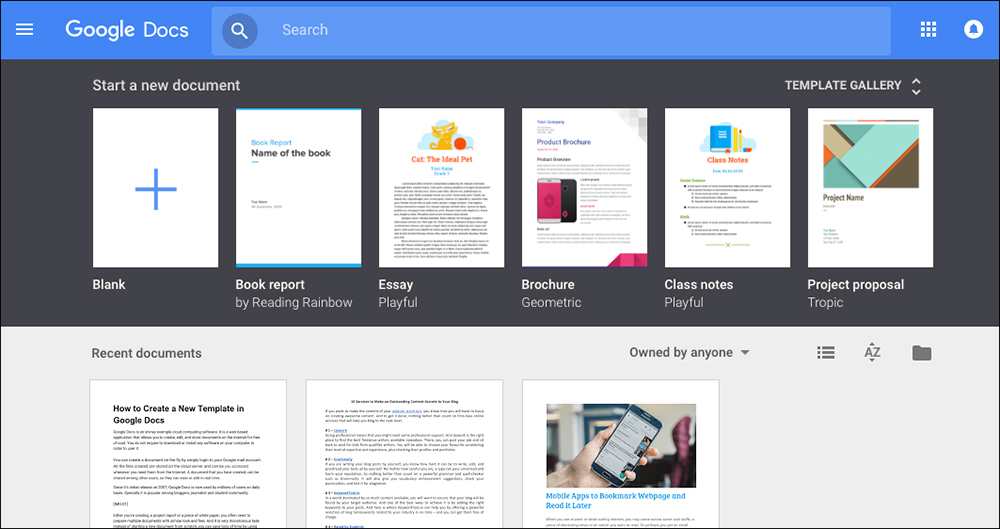
Можете да намерите голям брой шаблони в библиотеката на Google, наречена Google Drive Template Gallery. Тя се намира на шофиране.Google.Com/шаблони. За да използвате шаблона, направете следното.
- Отидете на горния адрес.
- Ще видите шаблони, разбити по категории.
- Изберете този, който ви подхожда или който искате да обмислите по -близо. Кликнете върху него.
- Ще бъде създаден нов компонент, съдържащ този шаблон. Можете веднага да започнете да работите с него, попълвайки го със собствената си информация, като същевременно поддържате форматирането, инсталирано за този файл.
- Не забравяйте да промените името на елемента на вашия собствен.
Създаване на копие на необходимия файл
Можете да създадете копие на всеки файл, за да използвате неговите данни или форматиране за друг информационен блок. За това:
- Отворете основната страница на Google Doks.
- Изберете елемента, който искате да копирате, като го направите двойно щракване върху него.
- В горното меню изберете Файл - Направете копие (направете копие).
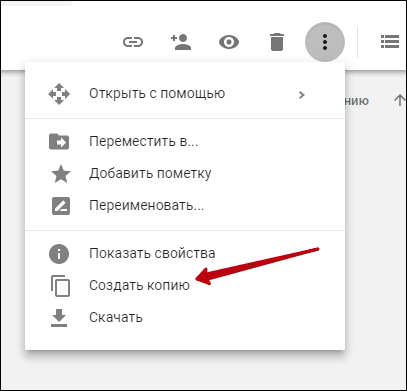
- Ще се появи прозорец, в него ще бъдете поканени да посочите името на новия елемент и папката, в която трябва да бъде запазена.
- Освен това можете да работите с този документ, както с отделен елемент.
Изтегляне на копие на файла на компютъра
- Отворете основната страница на Google Doks.
- Отворете желания елемент с двойно щракване от мишка.
- В горното меню изберете Файл - Изтеглете като (Изтеглете как).
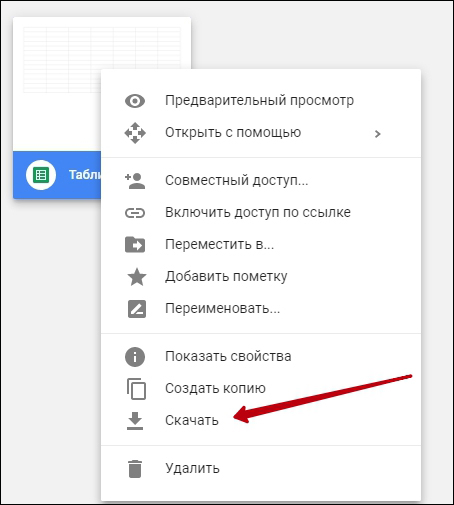
- Друг прозорец ще изпадне, в него можете да изберете типа елемент, във формата на който искате да изтеглите текущия документ. Това може да бъде формата на Microsoft Word и редица други формати. За Google таблицата форматът на Microsoft Excel е най -подходящ (.XLSX).
- Файлът изтегля на вашия компютър. Можете да го отворите и да работите с него по обичайния начин. Ако е необходимо, можете да го заредите отново на сървъра, като използвате просто плъзгане на мишката от папката в прозореца на браузъра.
Настройки на файловете на Google Docs
Можете да конфигурирате редица функции за всеки компонент Google Dox, включително таблици. Следните настройки са възможни.
- Споделяне (съвместен достъп). Можете да посочите хора, които също ще могат да работят с посочените данни. За да направите това, отворете желания компонент и изберете файл - Споделяне (Съвместен достъп). Ще се появи прозорец, където можете да посочите правила за достъп, както и конкретни хора, които ще получат достъп до данни.
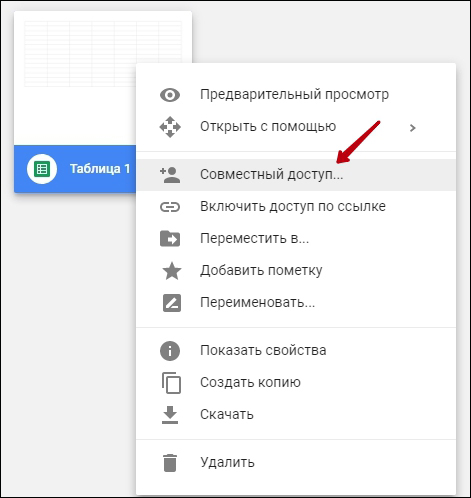
- Добавете към моето устройство (добавете към моя диск). Ако получите достъп до информация на друг човек в Google Dox, можете да използвате тази опция, за да запазите данните на вашия диск.
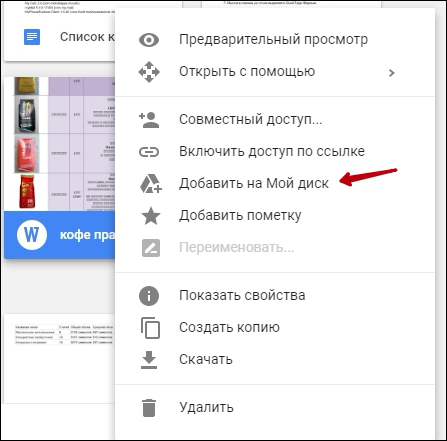
- Файл - вижте историята на ревизията (вижте историята на промените). Позволява ви да видите какви промени са направени в таблиците и други документи от вас и други потребители.
Заключение
Услугата на Google Drive е много удобен инструмент за използване на файлове, осигуряващ достъп до тях от всяко място, където има Интернет. В този случай работата ви се запазва автоматично. И възможността за съвместно използване и редактиране на информация прави тази услуга незаменимо приложение за колективна работа.
Важно е, че услугата Google DOX е напълно безплатна за всички потребители, така че можете да предлагате данни за съвместна употреба не само на колегите, но и за роднини и приятели.

